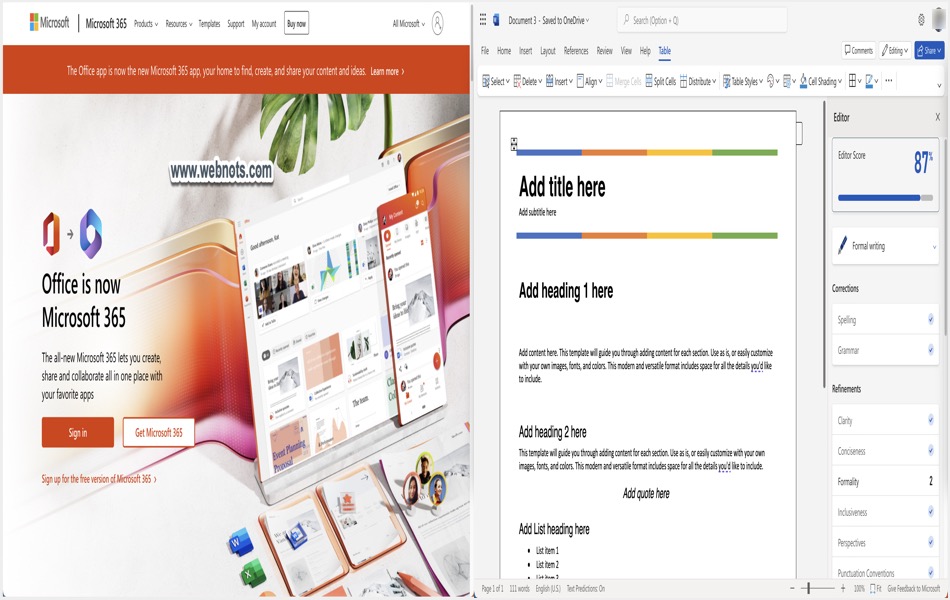如何使用Microsoft 365在线打开Word、Excel、PowerPoint和Outlook
早些时候,您可以将 Word 或 Excel 等 Office 应用作为单个应用购买并独立使用。 尽管您仍然可以单独购买 Office 2021 应用程序,但微软正在将他们的产品作为捆绑应用程序套装推出。 他们最近将所有 Office 应用程序重命名为 Microsoft 365 应用程序,更改了图标并包含了漂亮的功能。 好的部分是你可以在线访问所有 Office 应用程序,而无需将它们作为 Microsoft 365 应用程序的一部分安装在你的计算机或移动设备上。
推荐:如何修复Windows 10/11中的Microsoft Store 0x800704CF错误
在线 Microsoft 365 应用
以下是尝试在线打开 Word 或其他应用程序之前需要了解的要点。
- 您需要有效的 Microsoft 365 订阅。
- 该应用程序包包括 Word、Excel、PowerPoint、Outlook、OneNote、OneDrive、Teams、Skype、Lists、Sway、To Do 和其他 Microsoft 应用程序。
- 您可以使用任何具有互联网连接的浏览器来访问在线应用程序。
- 您可以在 OneDrive 中创建、编辑和同步文档,并从桌面或移动应用程序访问同步的文档。
虽然大多数在线应用程序功能也可在桌面应用程序中使用,但在线界面更快、更整洁并提供一些独特的功能。 例如,您可以使用“设计器”在在线 Word 应用程序中选择模板,该应用程序目前仅在桌面 PowerPoint 应用程序中可用。
如何打开在线Microsoft 365应用程序?
Microsoft 有一个新网站 microsoft365.com,用于在一个地方访问所有在线应用程序。 截至目前,旧的 office.com 仍然可用,我们预计很快就会重定向到新站点。
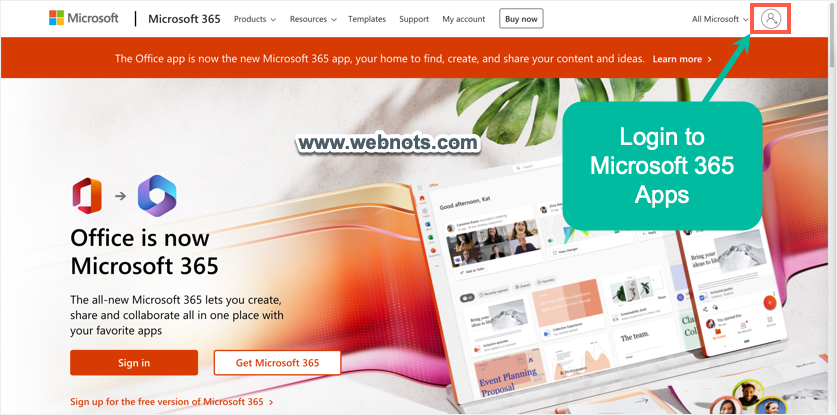
- 您将看到一个显示所有应用程序和您最近创建的项目的仪表板。 您可以从侧边栏打开常用应用程序,如 Word、Excel、PowerPoint 或 Outlook。 否则,单击侧栏中的“应用程序”以查看所有可用的应用程序。
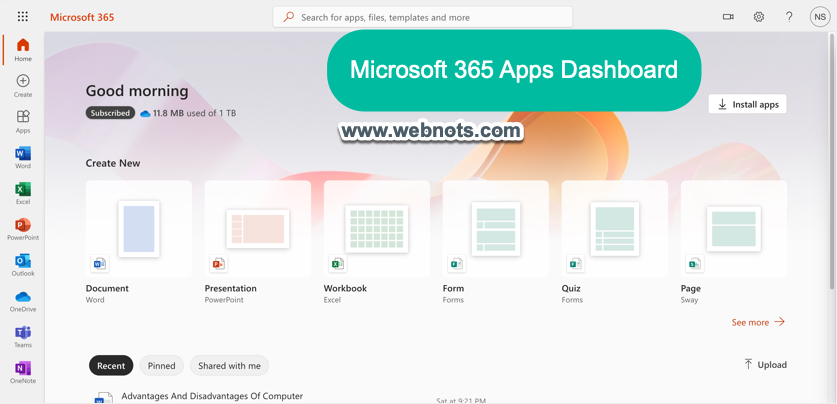
- 让我们从侧边栏打开 Word 应用程序,它将显示后台视图以创建新文档、从最近创建的文档中选择或选择桌面应用程序等模板。
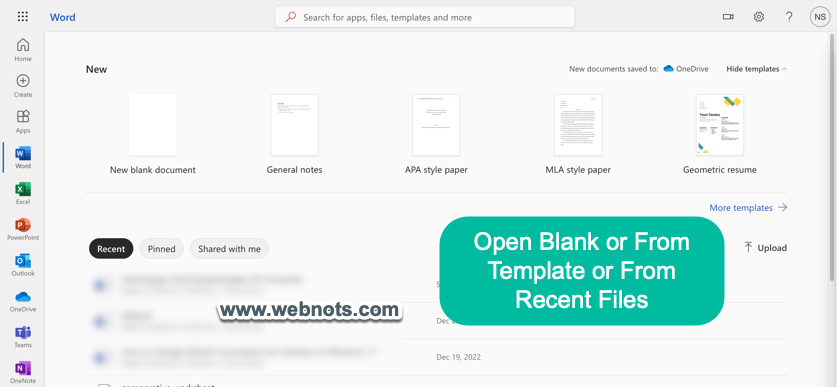
创建和编辑在线文件
与应用程序相比,在线编辑器具有简化且易于使用的界面。 下面是在线 Word 编辑器的外观,设计器选项显示了要在编辑器中选择的模板。 您只需选择模板并开始在线编辑。 如您所见,模板看起来很漂亮,使用桌面应用程序从头开始创建此类文档将花费大量时间。 您还可以使用鼠标直观地拖动文档中段落和其他元素之间的空间,然后单击以轻松编辑页眉/页脚。
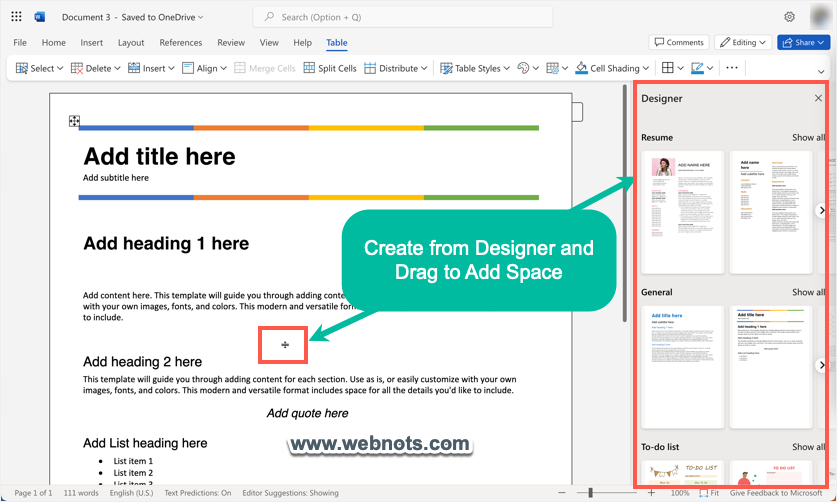
要添加视觉标注,请右键单击任何文本,然后从上下文菜单中选择“向文本添加视觉强调”选项。 这将向您显示不同的标注操作,选择您喜欢的格式并单击刻度线将其插入到您的文档中。 在线编辑器还有标志性的编辑器选项,可以进行拼写、语法和相似性检查。 如果您的内容超过 500 字,您还可以使用编辑器在文档的开头添加快速 AI 生成的摘要。
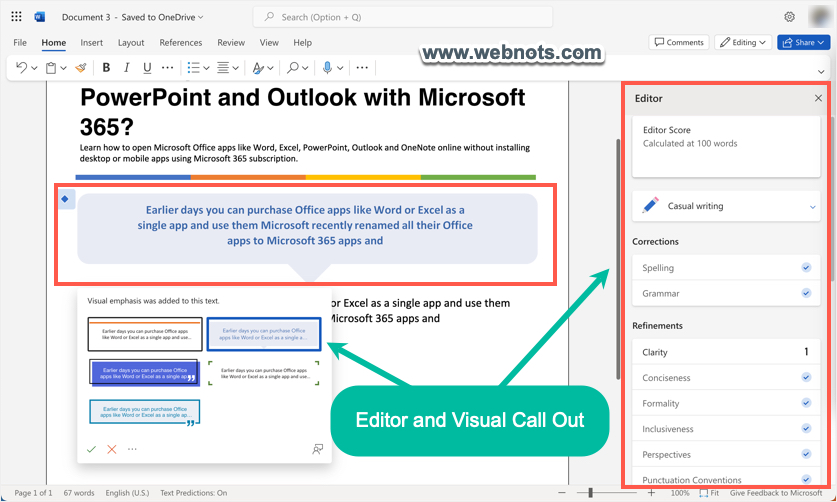
保存和共享在线文档
有多个选项可用于保存联机文件或与 Microsoft 365 应用共享联机文件。
- 默认情况下,该文件将自动保存在您的 OneDrive 云存储中,您可以从任何其他设备立即对其进行编辑。
- 如果要在桌面应用程序中打开文件,请单击右上角显示的“编辑”按钮,然后选择“在桌面应用程序中打开”选项。
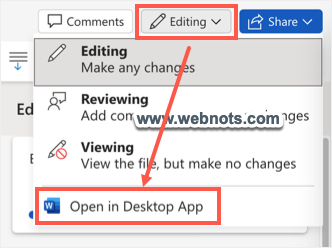
- 单击右上角显示的“共享”按钮,将文件作为电子邮件链接发送,或仅复制链接并与 Teams 或 Skype 中的其他人共享。 选择“编辑 > 审阅”可在您的文档中实时查看其他人修改的内容。 通过这种方式,您可以轻松地与多个用户在线协作。
- 如果您想将 docx/pdf 文件下载到您的计算机,请转到“文件 > 另存为”并选择“下载副本”或“下载为 PDF”选项。 或者,您可以通过导航到“文件 > 导出”菜单将 Word 转换为 PowerPoint 或 HTML 网页。
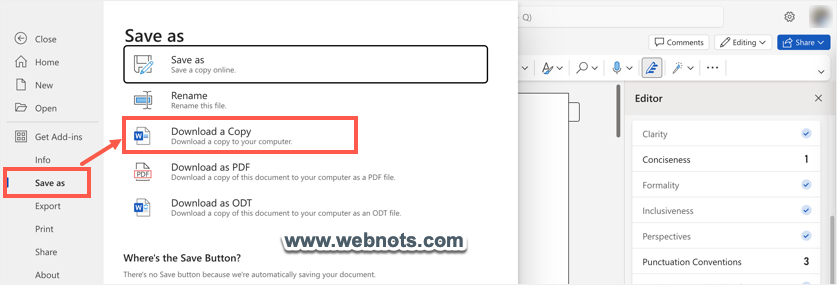
最后的话
毫无疑问,使用 Microsoft 365 在线应用创建和编辑文档、演示文稿和电子表格是一种愉快的体验。 在线编辑器界面简单快捷,可以跨设备同步文档。 这有助于与他人协作并在线查看文档,而无需安装繁重的桌面应用程序。